نحوه تنظیمات مدیریت در نرم افزار CRM
در قسمت قبلی مطالب مرتبط با آموزش تنظیمات مدیریت در نرم افزار CRM بیان شد. در این قسمت نیز مطالبی ارائه میگردد. همچنین می توانید مقاله ی نرم افزار مدیریت چند بعدی باربری را نیز مطالعه نمایید.
نرم افزار ثبت اطلاعات مشتریان
- مدیریت تمایلات مخاطب
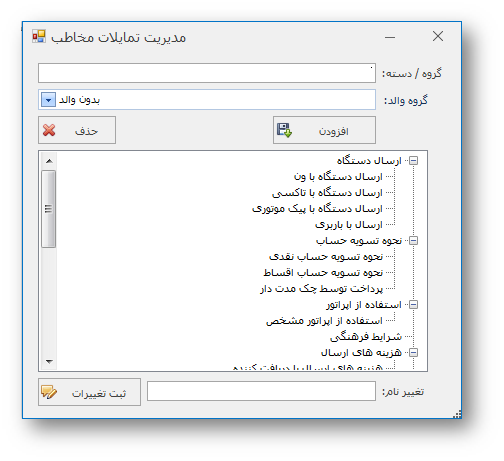
در این قسمت تمایلات مخاطبان که در بخش «1-2-1 (9) » استفاده می شوند را می توان مدیریت کرد.
(نحوه ی وارد کردن اطلاعات همانند قسمت مربوط به مدیریت موضوعات تماس ها می باشد)
- مدیریت نحوه ی آشنایی
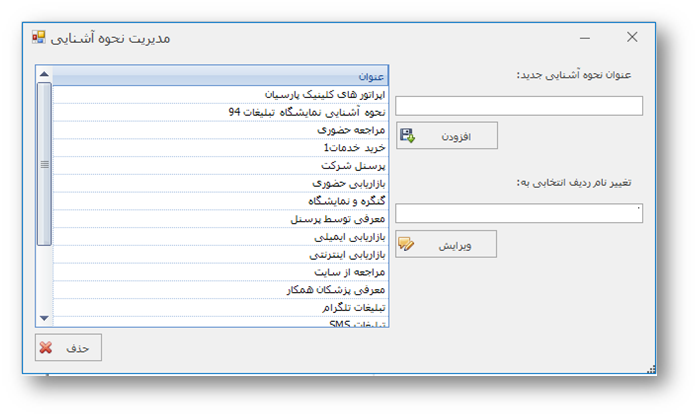
در این قسمت تمایلات مخاطبان که در بخش «1-2 (7) » استفاده می شوند را می توان مدیریت کرد.
(نحوه ی وارد کردن اطلاعات همانند قسمت مربوط به مدیریت آیتم های اضافی می باشد)نرم افزار ثبت اطلاعات مشتریان
- مدیریت زمینه های کاری
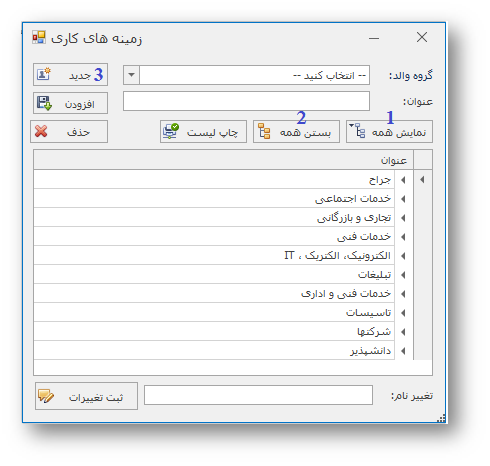
تنظیمات بخش مدیریت زمینه های کاری نرم افزار CRM
این قسمت مربوط به مدیریت زمینه های کاری مخاطبین می باشد که در بخش «1-2-1 (8) » قابل استفاده می باشد.
نحوه ی وارد کردن اطلاعات همانند قسمت مربوط به مدیریت موضوعات تماس ها می باشد با این تفاوت که:
با زدن دکمه ی (1)”نمایش همه” تمامی گروه های والد باز شده و زیر شاخه ها قابل مشاهده می باشند. همچنین با زدن دکمه ی (2)”بستن همه” گروه های والد بسته شده و زیر شاخه ها مخفی می شوند.
با انتخاب دکمه ی (3)”جدید” فیلد های گروه والد و عنوان پاک شده و می توان عنوان زمینه ی کاری جدید را وارد کرد.
- مدیریت گروه و دسته
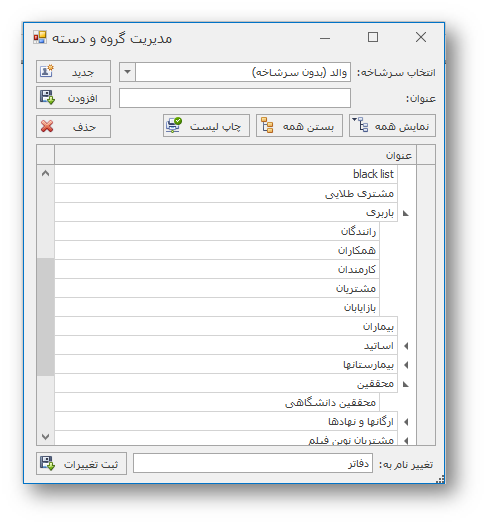
در این قسمت گروه ها و دسته هایی که برای مخاطبین که در بخش «1-2 (26)» انتخاب می کنیم را می توانیم مدیریت کنیم.
(نحوه ی وارد کردن اطلاعات همانند قسمت قبل (مدیریت زمینه های کاری) می باشد)
- مدیریت پیامک های گروه
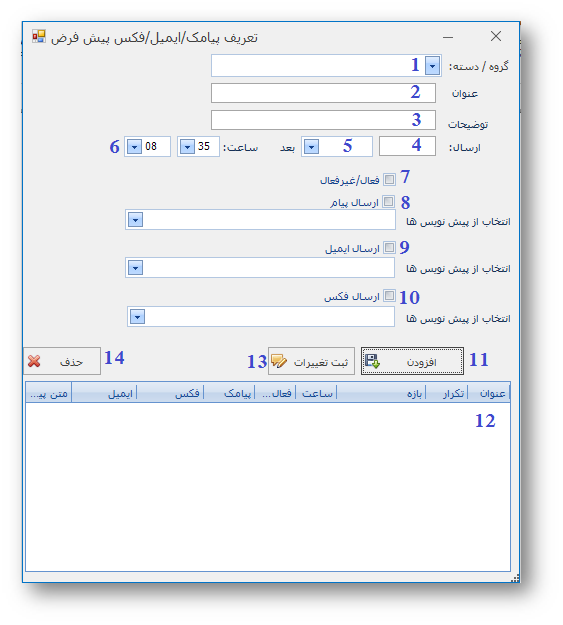
- مدیریت اطلاعات شرکت
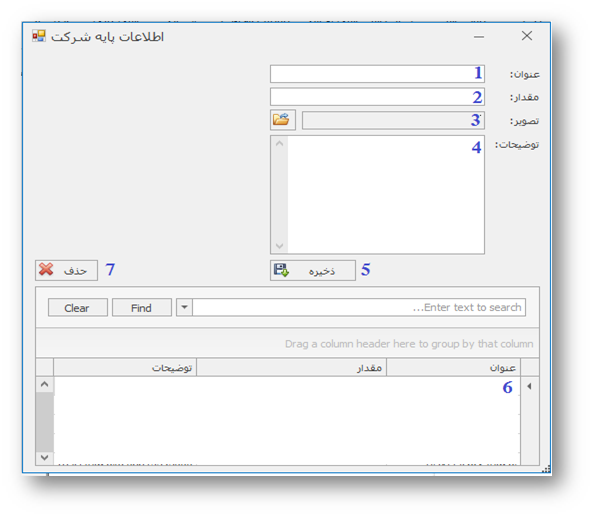
در این قسمت می توان اطلاعات پایه ی شرکت و سازمان خود را وارد کنیم. به عنوان مثال می توان شماره حساب شرکت، شماره شبا، شماره سند و … را وارد کنیم.
برای این کار در ابتدا (1)عنوان را وارد می کنیم(شماره پروانه شرکت) و سپس (2)مقدار عنوان را درج می کنیم.(12345) و در صورت تمایل می توان (3)عکس اضافه نمود(اسکن عکس پروانه شرکت)
در ادامه (4)توضیحات لازم درمورد اطلاعات را نیز وارد می کنیم و سپس دکمه ی (5)ذخیره را می زنیم که پس از آن اطلاعات وارد شده در (6)لیست پایین نمایان می شوند.
با انتخاب هریک از موارد ذخیره شده می توان آن را با (7)دکمه ی حذف، حذف نمود.
- مدیریت پیشوند مخاطبین
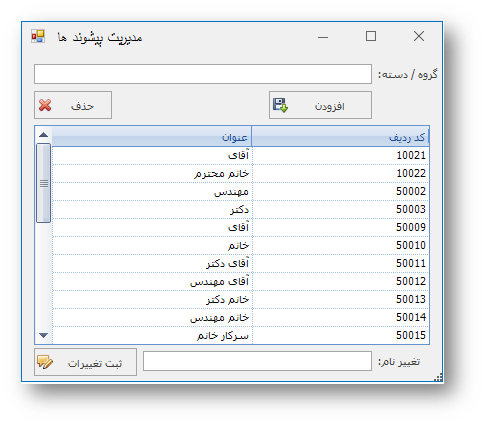
در این قسمت می توان پیشوند های مخاطبین که در قسمت « 1-2 (2) » مورد استفاده هستند را تعریف کرد.
(نحوه ی وارد کردن اطلاعات همانند قسمت مربوط به مدیریت موضوعات تماس ها می باشد)
آموزش تنظیم اطلاعات پایه در نرم افزار CRM(قسمت اول)
مارا برای تکمیل مطالب مرتبط با تنظیمات مدیریت در نرم افزار CRM دنبال کنید. آموزشهای ما را در کانال سرواپ و صفحه آموزشها مشاهده فرمایید.

